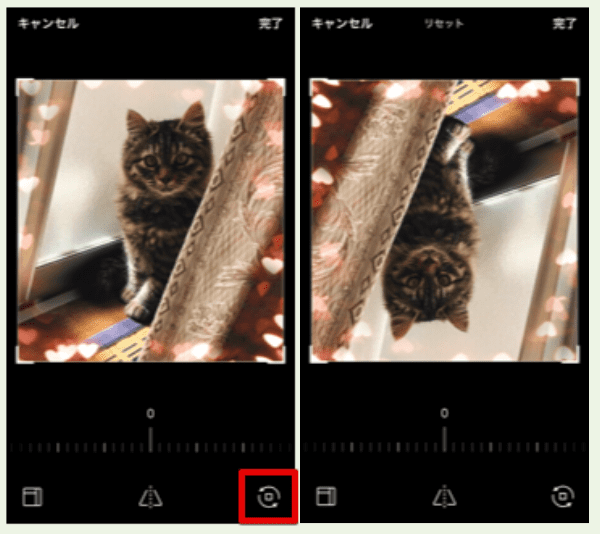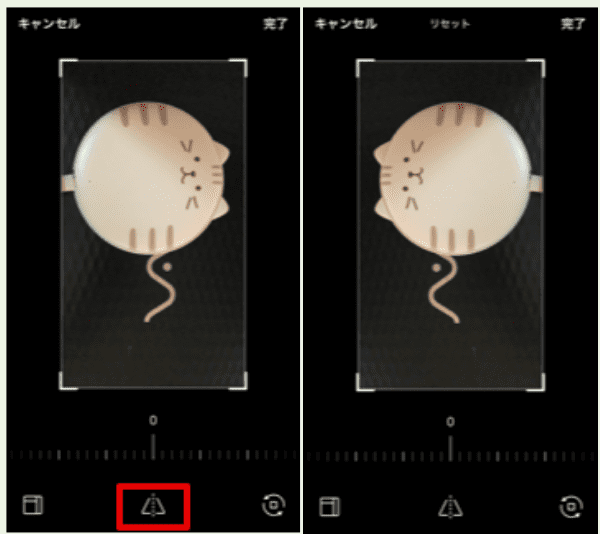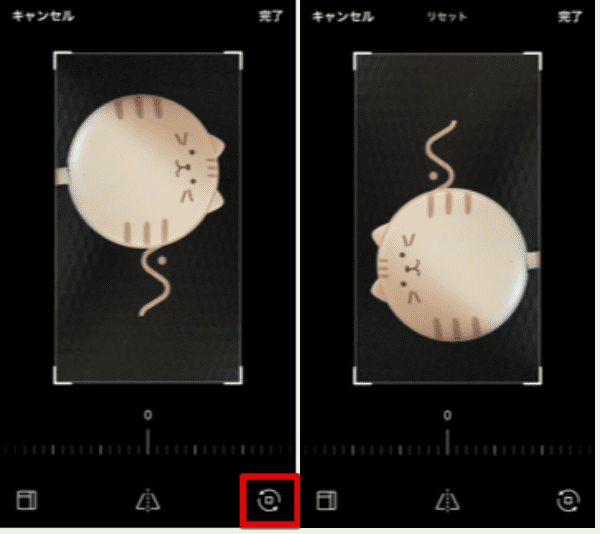LINE初心者
LINE初心者LINE cameraって、画像を反転できるの?
 Dr.オフィス
Dr.オフィスもちろん、できるよ!
もしLINE cameraアプリを持っていなかったとしても、LINEだけでも画像の反転はできるんだよ!
LINE cameraアプリでは、画像を左右/上下に反転することができます。
記事内では、LINEのトーク画面で左右/上下に反転する方法についても紹介しています。
【LINE cameraアプリで反転させる】
- 「アルバム」から画像をえらぶ
- 「トリミングマーク」をタップする
- 「回転/反転」をタップする
【トーク画面でカメラを起動またはギャラリーから選んで反転させる】
- トーク画面で「カメラマーク」または「アルバムマーク」をタップする
- 「反転/回転マーク」をタップする
- 「反転マーク」「回転マーク」を1~2回タップする
記事内で詳しく説明します。
LINE Camera アプリで反転させる方法
LINE cameraアプリを使って、スマホの中に入っている画像を反転させる方法を解説します。
左右反転
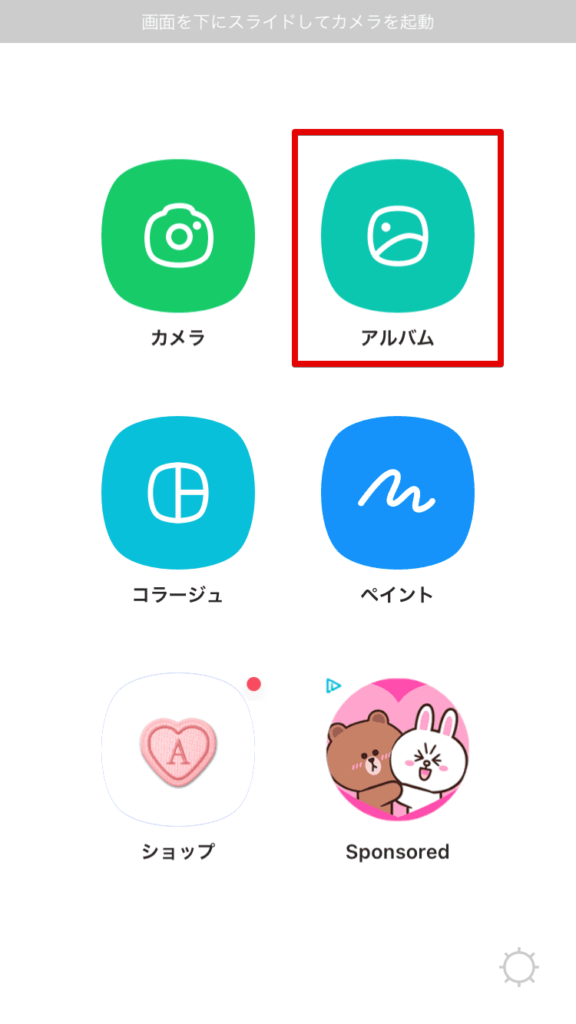
アプリを開いたら、まずは「アルバム」をタップします。
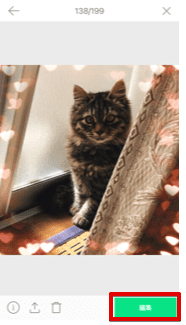
スマホの中から画像を選んだら、「編集」をタップします。
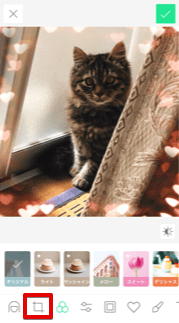
(トリミングマーク)をタップしましょう。
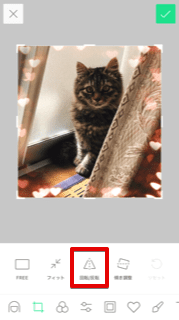
真ん中あたりに表示される「回転/反転」をタップします。
「左右反転」をタップして、画像を反転させます。
反転したら「✔」をタップしましょう。
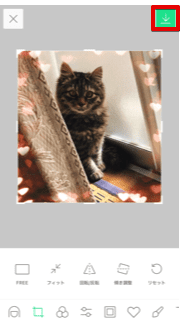
(ダウンロードマーク)をタップすると、左右反転した画像をスマホに保存できます。
上下反転
左右反転の次は、上下反転させる方法です。
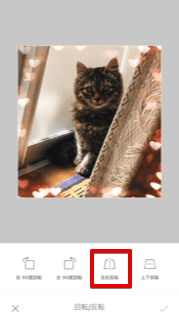
(トリミングマーク)→「回転/反転」の順でタップするところまでは、上下反転も左右反転と同じです。
「上下反転」をタップして、画像を反転させます。
反転したら「✔」をタップしましょう。
反転させた画像をスマホに保存したい場合は、次の画面に表示される(ダウンロードマーク)をタップすると保存できます。
トークのカメラやギャラリーから反転させる方法
LINEのトーク画面にある、カメラやギャラリーの画像を反転させる方法を解説します。
トーク画面から通常のカメラを起動する場合(左右反転&上下反転)
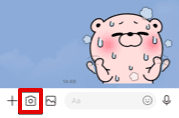
トーク画面を開いたらをタップします。
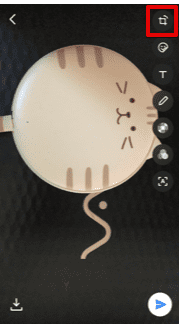
カメラで撮影したら、画面右上に表示されるをタップします。
左右反転
画面下の真ん中に表示されるをタップします。
2回タップすると反転する前の元の画像に戻ります。
左右反転できたら、画面右上の「完了」をタップします。
上下反転
画面右下に表示されるを2回タップします。
1タップにつき90度ずつ回転するので、上下反転する場合は2回タップする必要があります。
上下反転できたら、画面右上の「完了」をタップします。
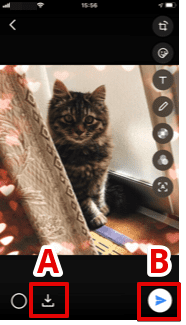
「A」をタップすると、反転した画像をスマホに保存できます。
「B」をタップすると、反転した画像をトークへ送信することができます。
トーク画面からギャラリーの画像を選ぶ場合(左右反転&上下反転)
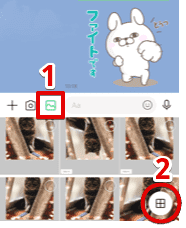
トーク画面を開いてをタップします。
トーク画面の下にギャラリーが表示されるので、をタップしてギャラリー全体が見れる表示にします。
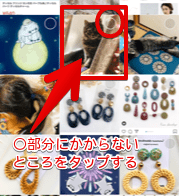
ギャラリーが表示されたら、反転したい画像を選びます。
画像を選ぶときに、画像右上の「〇」部分ではないところをタップします。
「〇」部分をタップすると、選んだ画像がトーク画面に送信されるだけで、画像を反転することができないので注意しましょう。
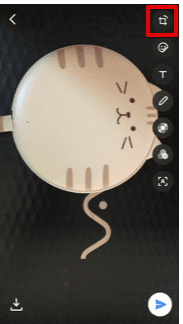
選んだ画像が表示されたらをタップします。
左右反転
画面下の真ん中に表示されるを1回タップします。
2回タップすると反転する前の元の画像に戻ります。
左右反転できたら「完了」をタップします。
上下反転
画面右下に表示されるを2回タップします。
1タップにつき90度ずつ回転するので、上下反転する場合は2回タップする必要があります。
上下反転できたら、画面右上の「完了」をタップします。
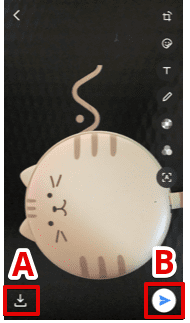
「A」をタップすると、反転した画像をスマホに保存できます。
「B」をタップすると、反転した画像をトークへ送信することができます。
まとめ
今回は、LINE cameraアプリで左右/上下に反転する方法や、LINEカメラでの左右/上下に反転する方法を解説しました。
自分でやりやすいと思う方法を選んで、画像を反転してみてくださいね。
最後に、左右/上下反転のおさらいです。
【LINE cameraアプリで反転させる】
- 「アルバム」から画像をえらぶ
- 「トリミングマーク」をタップする
- 「回転/反転」をタップする
【トーク画面でカメラを起動またはギャラリーから選んで反転させる】
- トーク画面で「カメラマーク」または「アルバムマーク」をタップする
- 「反転/回転マーク」をタップする
- 「反転マーク」「回転マーク」を1~2回タップする
左右/上下の反転を使って、LINEカメラをもっと楽しく使いましょう!
LINE Camera総合はこちら:【LINE Camera】使い方を初級~上級まで完全解説!